텍스트가 클수록 읽기 쉽습니다. 시력 문제가 없더라도 사이트의 텍스트를 확대하면 작은 텍스트를 읽을 때 두통이 생길 가능성이 줄어듭니다. 좋은 소식은 이 작업을 수행하기 위해 타사 앱을 설치할 필요가 없다는 것입니다. Safari에 앉아서 사용하기를 기다리는 기능입니다.
Safari에서 더 쉽게 읽는 방법 – iPad
iPad에서 Safari를 사용할 때 사이트의 텍스트 크기를 늘리려면 브라우저를 열고 주소 표시줄 왼쪽에 있는 고르지 않은 A를 탭하세요.
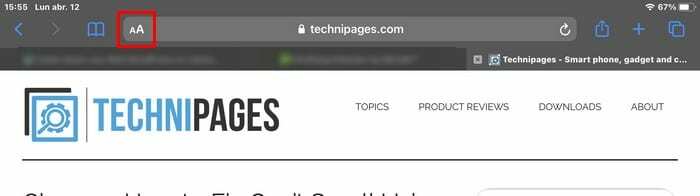
탭하면 텍스트 설정이 100%로 설정되는 것을 볼 수 있습니다. 텍스트를 작게 만들려면 작은 A를 탭하십시오. 텍스트를 더 크게 만들려면 큰 A를 탭하세요. 둘 중 하나를 더 많이 탭할수록 텍스트가 더 크거나 작아집니다. 텍스트가 얼마나 커질지 실시간으로 미리 볼 수 있습니다. 적절한 크기에 도달하면 탐색을 계속하십시오. 선택한 백분율은 두 A 사이에 표시되며 작게는 50% 또는 최대 300%로 지정할 수 있습니다.
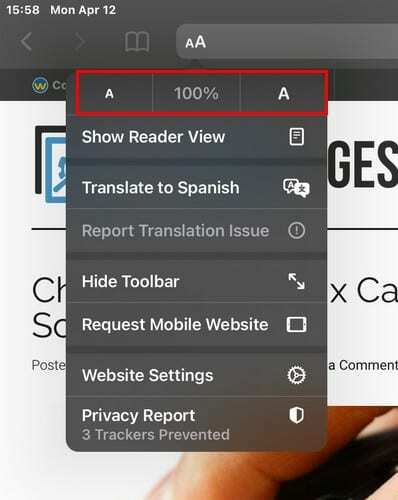
다음에 사이트를 방문할 때 Safari는 선택한 텍스트 설정을 기억합니다. 마음이 바뀌고 기본 텍스트 설정으로 돌아가고 싶다면 중간에 있는 백분율 값 버튼을 탭하기만 하면 됩니다. 이 옵션은 궁금한 경우를 대비하여 리더 보기에서도 작동합니다. 리더 보기에서 사이트의 텍스트 크기를 설정하면 Safari도 해당 크기를 기억합니다.
결론
때로는 기능이 잠시 동안 당신의 얼굴을 응시했습니다. 하지만, 굳이 사용할 필요가 없었기 때문에 별로 신경을 쓰지 않았다. 일부 사이트는 많은 사람들이 읽기 어려울 수 있는 작은 텍스트를 사용합니다. 텍스트의 크기를 늘리는 방법을 알면 훨씬 더 즐겁게 읽을 수 있습니다. 텍스트를 얼마나 크게 사용할 것인가? 아래 의견에 알려주십시오.